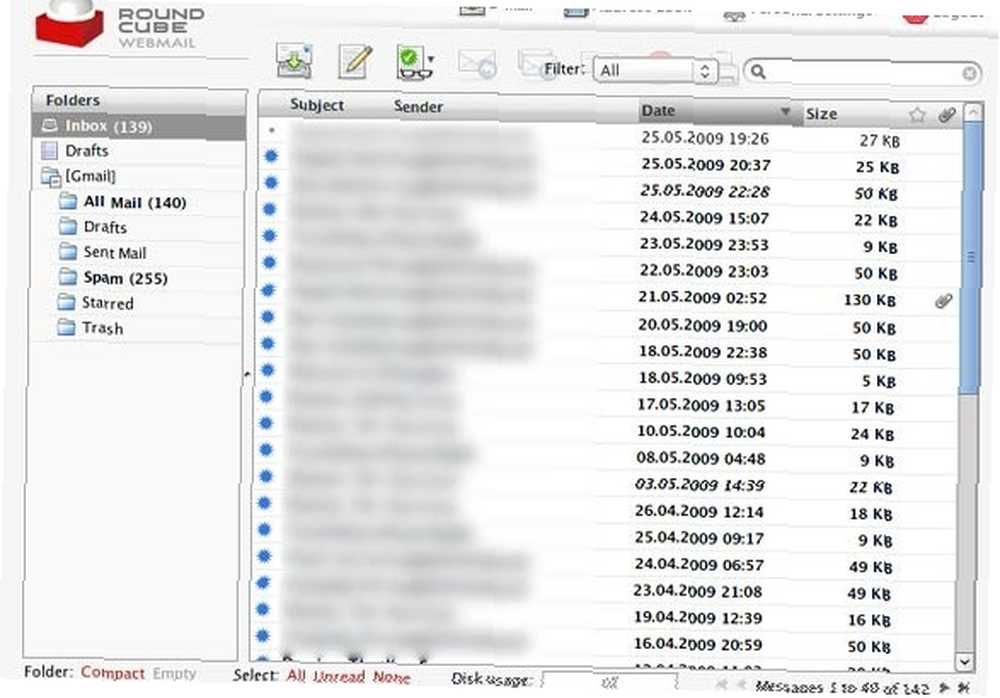
Owen Little
0
3887
696
 Med tre e-mail-konti, en til arbejde, en personlig og en for MakeUseOf, finder jeg mig selv at bruge mere tid på at kontrollere min e-mail og prøve at holde alle meddelelser under kontrol end faktisk får meget arbejde. Heldigvis er alle tre e-mail-konti Gmail- eller Google Apps-konti, og så i et forsøg på at organisere en konto fulgte jeg adskillige trin, der kan anvendes på alle tre. Gmail indeholder flere værktøjer, der hjælper dig med at declutter din indbakke og, endnu vigtigere, holde den på den måde.
Med tre e-mail-konti, en til arbejde, en personlig og en for MakeUseOf, finder jeg mig selv at bruge mere tid på at kontrollere min e-mail og prøve at holde alle meddelelser under kontrol end faktisk får meget arbejde. Heldigvis er alle tre e-mail-konti Gmail- eller Google Apps-konti, og så i et forsøg på at organisere en konto fulgte jeg adskillige trin, der kan anvendes på alle tre. Gmail indeholder flere værktøjer, der hjælper dig med at declutter din indbakke og, endnu vigtigere, holde den på den måde.
At opnå Inbox Zero er faktisk en temmelig enkel opgave, og vedligeholdelse af den kan udføres med minimal indsats fra din side, så længe du har et anstændigt system på plads.
Dette er et par enkle trin, der kan hjælpe dig med at sætte dette system i bevægelse og desuden holde dit arkiv fri for store vedhæftede filer, der tager plads, som selv med Gmail's enorme kapacitet efter nogle år kan begynde at løbe tør.
Konfigurer filtre
Det første trin, når du decluttering din indbakke er at oprette filtre. Dette er nyttigt, fordi filtre kan anvendes på alle de meddelelser, der allerede tilstopper din indbakke. Mens Gmail filtrerer Sådan konfigureres e-mail-filtre i Gmail, Yahoo Mail og Outlook Sådan konfigureres e-mail-filtre i Gmail, Yahoo Mail og Outlook E-mail-filtrering er dit bedste værktøj til at holde din indbakke pæn og organiseret. Her er, hvordan du konfigurerer og bruger e-mail-filtre i Gmail, Yahoo Mail og Outlook. gør det nemt at oprette disse filtre, Syphir tager det hele ét skridt videre, hvor du effektivt sætter dine filtre på steroider.
Med Syphir kan du filtrere masse fremad, arkivere e-mails, når de har været i din indbakke i en vis tid, skubbe tilbage personlige, Facebook- eller Twitter-relaterede e-mails i løbet af din arbejdsdag, så du ikke bliver distraheret og holder din indbakke rent og pænt.
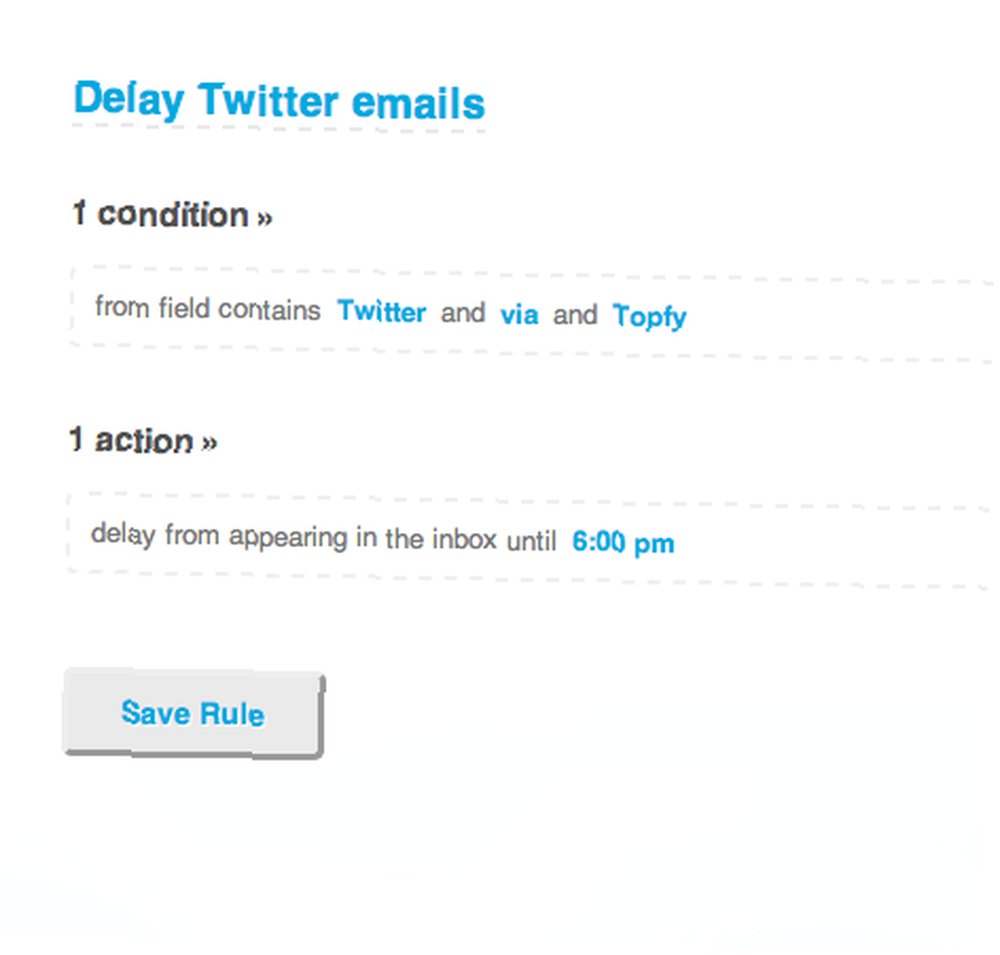
En vigtig måde, hvorpå du kan bruge Syphir til at holde din e-mail ryddig og organiseret, er at oprette et etikettesystem, der passer til dine egne personlige behov, job og projekter. På den måde er det hurtigt at finde ældre e-mails. Hvis du ikke føler dig godt tilpas med at give en tredjepart adgang til din e-mail, kan du selv nøjes med Gmail's oprindelige filtersystem.
Oprettelse af filtre er meget vigtigt, når det kommer til at decluttering af din indbakke, fordi når du først har alle dine filtre på plads, vil din indbakke Bliv organiseret.
Konverter e-mails til opgaver
Når du har konfigureret dine filtre, er det næste trin at adressere de e-mails, der stadig er i din indbakke.
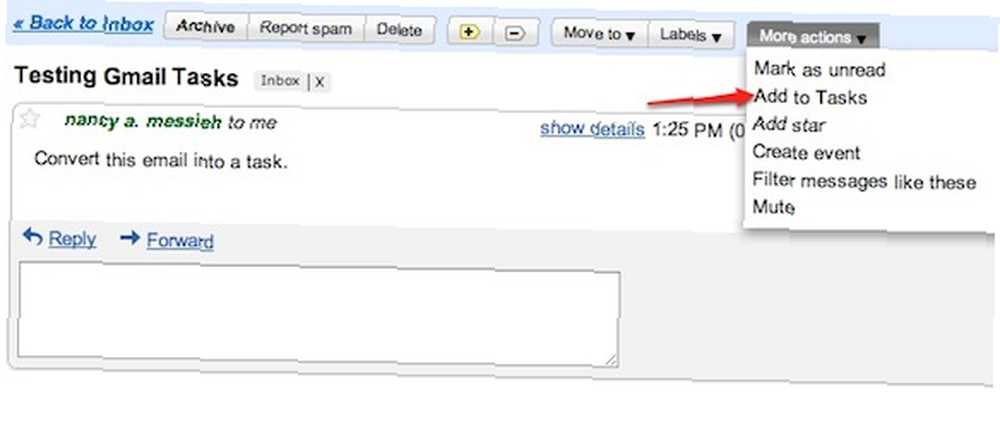
Jeg har en tendens til at opbevare e-mails i min indbakke, indtil jeg har håndteret det relaterede spørgsmål eller opgave. Oftere end ikke kan opgaven glemmes, og når du modtager flere e-mails, risikerer du at glemme alt om det. Inden du ved det, er din indbakke endnu en gang fuld af e-mails, du har læst, men ikke har behandlet.
For at holde dig oppe på tingene skal du konvertere dine e-mails til opgaver med det samme ved hjælp af Gmail-opgaver.
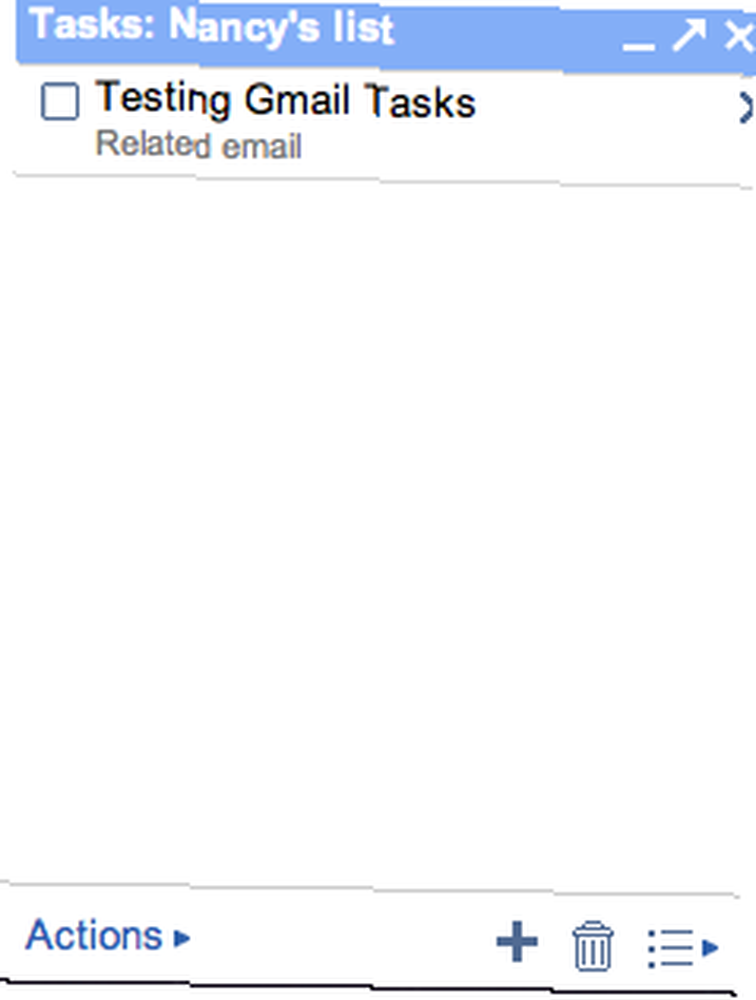
Hver opgave ledsages af et link til den relaterede e-mail, så du ikke bruger tid på at lede efter den, hvis du har brug for at henvise til eller svare på den.
Besvar rutinemails ved hjælp af hermetiske svar
Besvarelse af rutinemæssige e-mails ved hjælp af Canned svar Sparer tid med Gmail-e-mail-skabeloner ved hjælp af "Canned Responses" Spar tid med Gmail-e-mail-skabeloner ved hjælp af "Canned Responses" gør det let at rydde de e-mails, som du skriver det samme svar igen og igen.
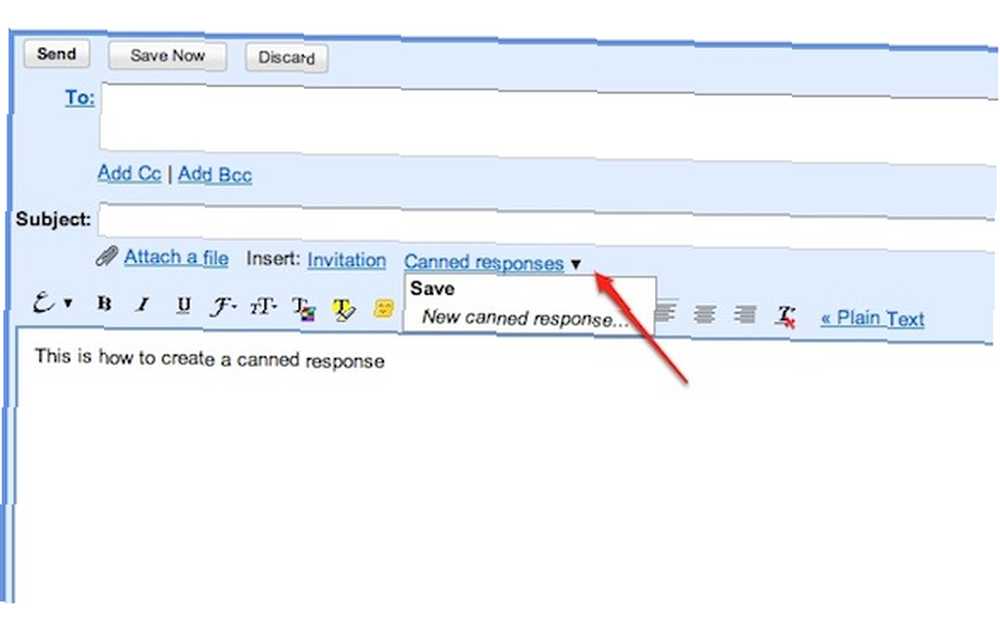
Brug af funktioner som Gmail's konserverede svar gør det lettere og hurtigere at komme til dit endelige mål med Inbox Zero.
Brug prioriteret indbakke til at svare på resten af dine e-mails
Nu hvor din Gmail-indbakke er organiseret, og du har svaret på dine rutine-e-mails ved hjælp af Canned Responses, er alt, hvad der er tilbage at gøre, at prioritere resten af dine e-mails.
Brug Gmail's prioriterede indbakke Gmail's prioriterede indbakke løser Bacn-problemet Gmail's prioriterede indbakke løser Bacn-problemet for at finde ud af, hvilken rækkefølge du adresserer eller svarer på de e-mails, du modtager.
Rengør arkivet
Som et bonustrin, hvis du finder dig selv tom for plads på din Gmail-konto, har du muligvis brug for en hurtig og nem at slippe af med de e-mails, der tager for meget plads. Der er flere måder, du kan søge efter de største e-mails i dit Gmail-arkiv.
Den enkle og mest direkte metode er at køre søgningen has: attachment. Hvis du gerne vil specificere den vedhæftede type, da et orddokument ikke tager så meget plads som en lyd- eller videofil, skal du søge efter specifikke filer ved hjælp af filename: mp3, filename: avi, filnavn: mov og så videre.
Hvis du vil overdrage opgaven til en tredjepartstjeneste, skal du autorisere Find Big Mail, og den vil automatisk udrydde alle de store e-mails på din Gmail-konto.
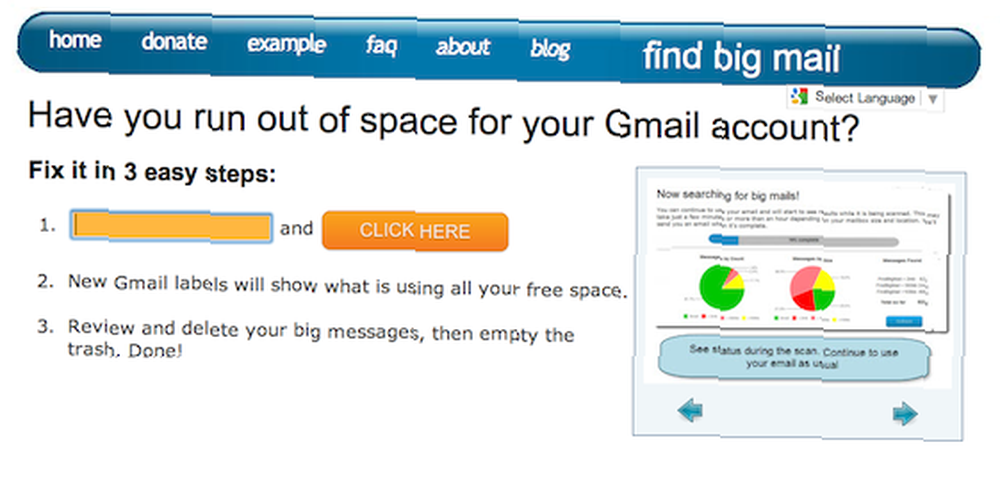
FindBigMail udfører en søgning og kategoriserer dine e-mails efter størrelse ved hjælp af etiketter i din indbakke, som du derefter kan sile igennem.
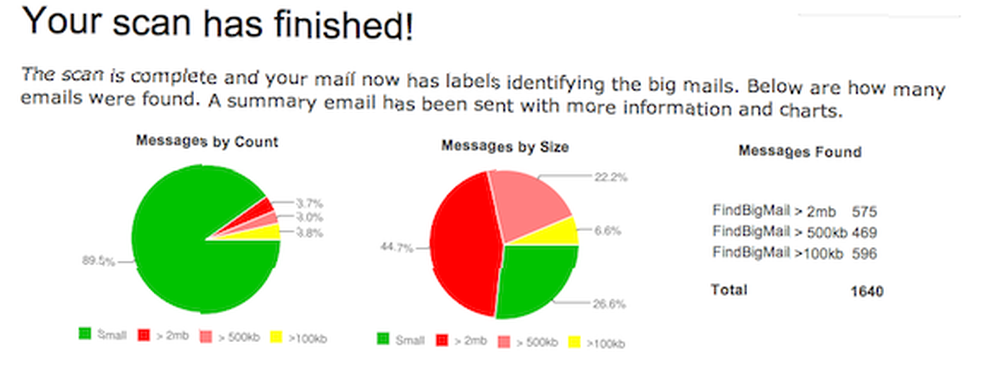
Hvad gør du for at holde din Gmail-indbakke tom? Fortæl os det i kommentarerne.
Billedkredit: Shutterstock











